windwos10系统屏幕文字颜色校准怎么使用(上)
1、按住键盘的win+R快捷组合键,调出“运行”命令窗口。如图所示;

2、在运行命令对话窗口中,输入“DCCW”命令。再点击“确定按钮”。然后会弹出“显示颜色校准”对话窗口。如图所示;

3、在“显示颜色校准”对话窗口中,首先显示的是“欢迎使用显示颜色校准”页面。我们这里直接点击“下一步”。如图所示;

4、点击下一步之后,在弹出的“设置基本颜色设置”窗口界面中我们继续点击“下一步”按钮。如图所示;

5、在“如何调整伽玛”窗口界面中,,继续点击“下一步”按钮。如图所示;

6、在“调整伽玛”对话窗口中,我们可以调整伽玛的值(移动滑块,将每个圆圈中间的小圆点的可见性最小化),再点击“下一步”按钮。如图所示;
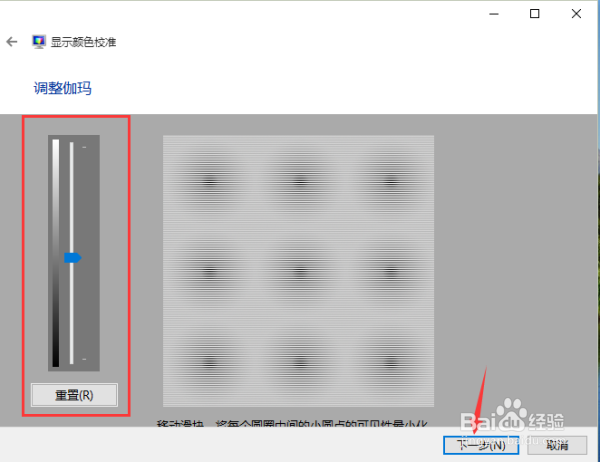
7、在“找到显示器的亮度控件和对比度控件”对话窗口中,点击“下一步”按钮。如图所示;
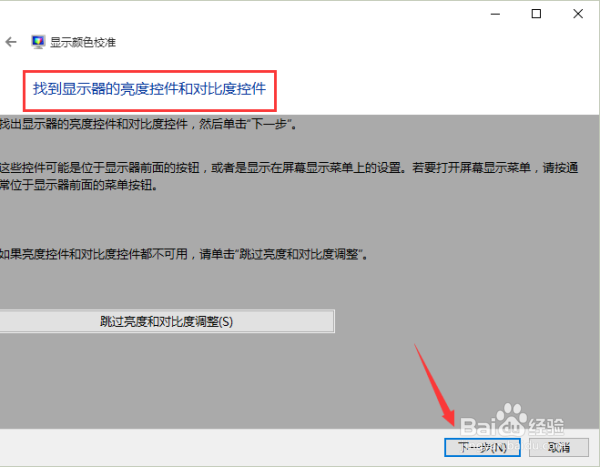
8、在“如何调整亮度”对话窗口中,再继续“下一步”按钮。如图所示;
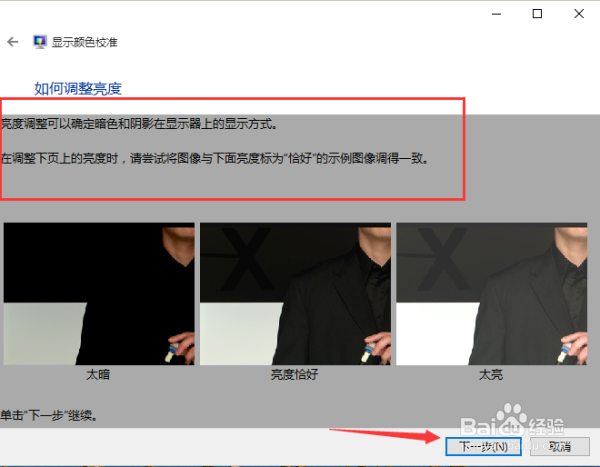
9、在“调整亮度”(使用显示器上的控件,将亮度调高或调低,直到你可以区分衬衣和外套并且勉强看得见X为止),点击“下一步”按钮。如图所示;
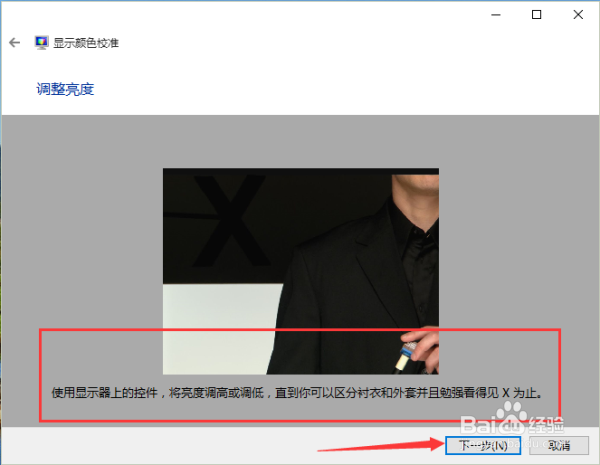
10、在“如何调整对比度”对话窗口,在继续点击“下一步”按钮。如图所示;

11、在“调整对比度”(使用显示器上的对比度控件将对比度设置得尽可能高,但同时还能看到衬衣上的皱纹和纽扣),点击“下一步”按钮。如图所示;

12、在“如何调整颜色平衡”对话窗口中,点击“下一步”按钮。如图所示;

13、接着“调整颜色平衡”再点击“下一步”按钮。如图所示;

14、在“你已成功创建了一个新的校准”窗口中点击“完成”按钮。如图所示;

声明:本网站引用、摘录或转载内容仅供网站访问者交流或参考,不代表本站立场,如存在版权或非法内容,请联系站长删除,联系邮箱:site.kefu@qq.com。
阅读量:88
阅读量:35
阅读量:190
阅读量:122
阅读量:186